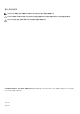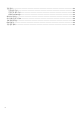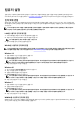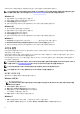Reference Guide
네트워크 서비스 계약을 포함하는 태블릿을 구매한 경우 인터넷 연결이 이미 활성화되어 있습니다.
노트: 컴퓨터에서 Wi-Fi가 활성화되어 있는지 확인합니다. 컴퓨터에서 무선 인터넷을 설정하는 방법에 대한 자세한 내용은 컴퓨
터와 함께 제공된
빠른
시작
가이드
를 참조하거나 www.dell.com/support에서
설치
및
사양
을 살펴보십시오.
Windows 10
1. 알림 메뉴에서 무선 아이콘을 클릭 또는 탭합니다.
2. 모바일 광대역 네트워크의 이름을 클릭 또는 탭합니다.
3. Connect(연결)를 클릭하거나 탭합니다.
4. 입력 창이 표시되면 액세스 포인트 이름(APN) 또는 PIN, 사용자 이름 및 암호를 입력합니다.
Windows 8.1
1. 참 사이드바에서 설정을 클릭 또는 탭합니다.
2. 알림 메뉴에서 무선 아이콘을 클릭 또는 탭합니다.
3. 연결할 네트워크를 클릭 또는 탭합니다.
4. Connect(연결)를 클릭하거나 탭합니다.
5. 입력 창이 표시되면 액세스 포인트 이름(APN) 또는 PIN, 사용자 이름 및 암호를 입력합니다.
Windows 7
1. Start(시작) 아이콘을 클릭하고 검색 상자에 광광광 광광광 광광광광를 입력한 후 Enter 키를 누릅니다.
2. Mobile Broadband Utility(모바일 광대역 유틸리티) 창에서 Connect(연결)을 클릭합니다.
3. 입력 창이 표시되면 액세스 포인트 이름(APN) 또는 PIN, 사용자 이름 및 암호를 입력합니다.
오디오 설정
Dell 컴퓨터 및 태블릿에는 2-채널 오디오를 지원하는 스피커가 내장되어 있습니다. 내장 스피커를 사용하려면 미디어를 재생하고 음
량을 원하는 크기로 조절합니다.
Dell 컴퓨터 및 태블릿은 외장 스피커에 연결할 수 있는 3.5mm 오디오 포트도 지원합니다. 2-채널 오디오를 설정하는 경우, 3.5 mm
헤드폰 포트 또는 오디오 포트에 스피커를 연결하십시오.
Dell 데스크탑은 5.1 또는 7.1 오디오를 지원할 수 있습니다. 5.1 또는 7.1 오디오를 설정하는 경우 스피커를 해당 포트에 연결해야 오
디오 출력이 가장 좋습니다.
노트: 컴퓨터 또는 태블릿에서 사용할 수 있는 포트에 대한 자세한 내용은 컴퓨터와 함께 제공된 Quick Start Guide(
퀵
스타트
가
이드
)를 참조하거나, www.dell.com/support에서 Setup and Specifications(
설치
및
사양
)를 살펴보십시오.
노트: 최상의 결과를 얻으려면 스피커와 함께 제공된 문서에 명시된 위치에 스피커를 배치하십시오.
노트: 개별형 사운드 카드가 있는 컴퓨터에서는 카드의 커넥터에 스피커를 연결하십시오.
5.1 및 7.1 오디오 구성
멀티채널 오디오 출력을 제공하도록 컴퓨터를 구성합니다.
Windows 10 및 8.1
1. 광광광를 검색 창에 입력합니다.
노트: Windows 10에서 검색 창을 보려면 검색 아이콘을 클릭 또는 탭합니다. Windows 8.1에서 검색 창을 보려면 검색 참을
클릭하거나 탭합니다.
2. 오디오 디바이스 관리를 클릭합니다.
3. 재생 탭에서 스피커 또는 헤드폰을 클릭하거나 탭합니다.
4. 구성을 클릭하거나 탭하고 테스트를 클릭하거나 탭합니다.
각 스피커에서 소리를 들을 수 있습니다.
5. 다음을 클릭하거나 탭하고 화면의 지침을 따릅니다.
Windows 7
1. 시작 아이콘을 클릭하고 검색 상자에 광광광를 입력한 후 <Enter> 키를 누릅니다.
검색 목록에서 사운드를 클릭합니다. 또는 시작 > 제어판 > 하드웨어 및 사운드 > 사운드를 클릭합니다.
8